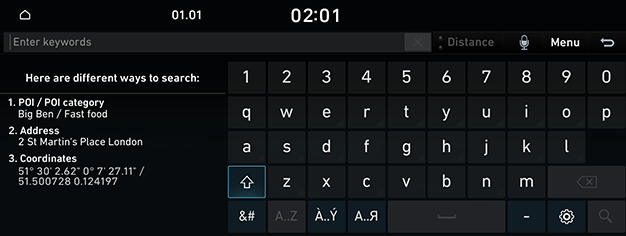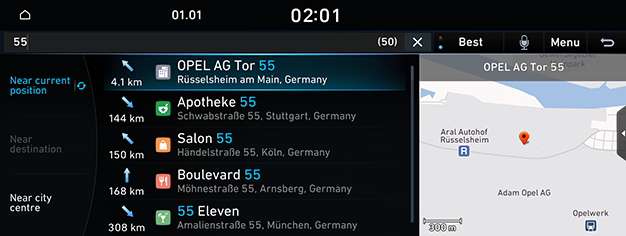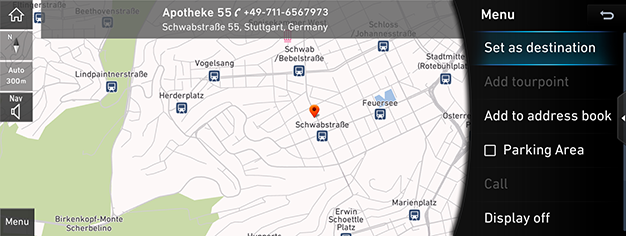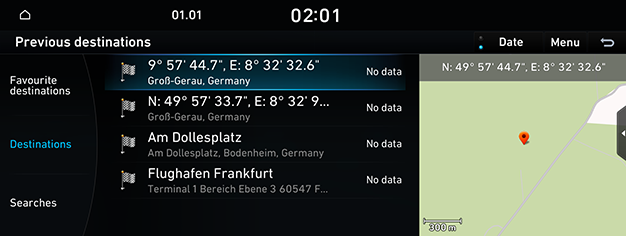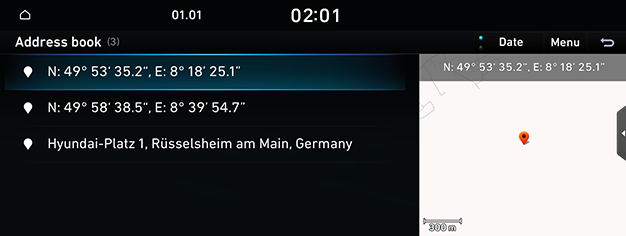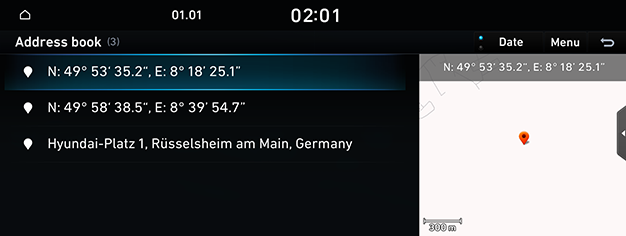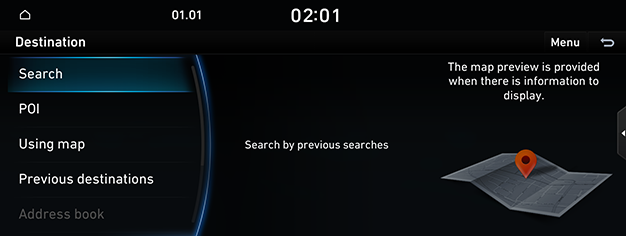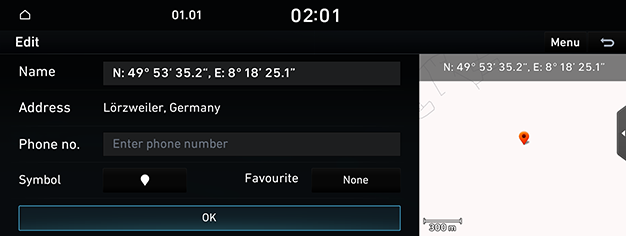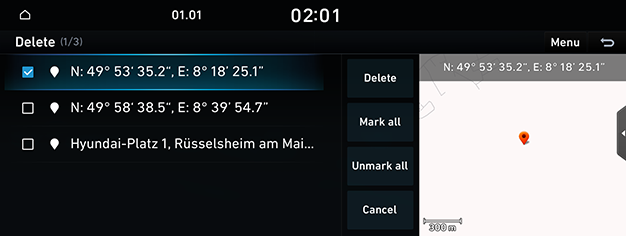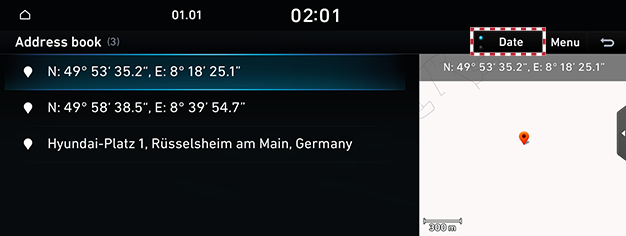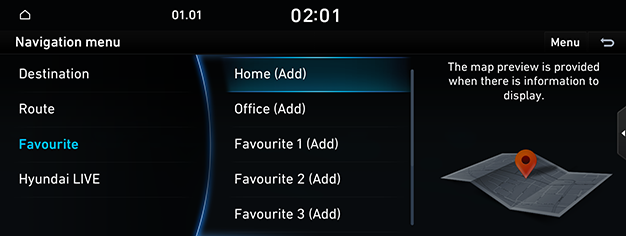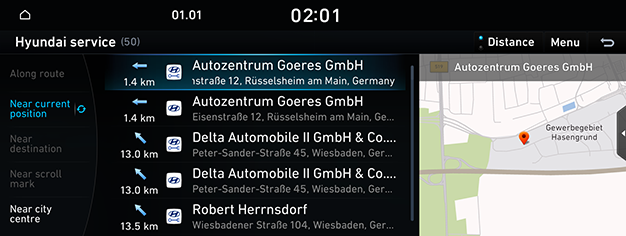Com configurar destinacions per a la navegació
Com configurar destinacions per cerca
Estableix una destinació en introduir el nom, l’adreça o les coordenades del PDI.
- Premeu [Navigation] > [Destination] > [Search] a la pantalla d’inici.
|
|
- Introduïu una paraula clau.
|
|
- Premeu la ubicació desitjada a la llista.
|
|
- Seleccioneu l’element desitjat.
- [Set as destination]: Defineix la destinació.
- [Add tourpoint]: Afegeix un punt de ruta després d’establir la destinació.
- [Add to address book]: Afegeix la ubicació al menú de la llibreta d’adreces.
- [Parking Area]: Mostra l’aparcament al voltant de la destinació.
- [Call]: Fa una trucada telefònica. Si no es desa cap número de telèfon o no es connecta el Bluetooth, la trucada no està disponible.
- [Display off]: Apaga la pantalla.
- [E-manual]: Mostra el codi QR del manual de la funció corresponent.
- [Split screen]: Mostra el menú de selecció de pantalla dividida.
- Premeu [Set as destination].
- Seleccioneu la ruta desitjada.
- Inicieu l’orientació.
|
,Nota |
|
Si no heu establert la destinació, premeu [g] a la part inferior de la pantalla del mapa per anar a la pantalla de cerca. |
Com configurar destinacions per PDI
Estableix la destinació mitjançant diverses categories d’instal·lacions.
- Premeu [Navigation] > [Destination] > [POI] a la pantalla d’inici.
|
|
- Premeu l’element desitjat.
|
|
- Consulteu els passos de 4 a 7 de “Com configurar destinacions per cerca” per conèixer els procediments que heu de seguir a continuació.
Com configurar destinacions a partir de destinacions anteriors
Configura la destinació a partir d’una destinació anterior.
- Premeu [Navigation] > [Destination] > [Previous destinations] a la pantalla d’inici.
|
|
- Premeu la ubicació desitjada a la llista.
- Consulteu els passos de 4 a 7 de “Com configurar destinacions per cerca” per conèixer els procediments que heu de seguir a continuació.
Com definir les destinacions mitjançant la llibreta d’adreces
Estableix la ubicació registrada a la llibreta d’adreces com a destinació.
- A la pantalla d’inici, premeu [Navigation] > [Destination] > [Address book].
|
|
- Seleccioneu una destinació de la llista.
- Consulteu els passos de 4 a 7 de “Com configurar destinacions per cerca” per conèixer els procediments que heu de seguir a continuació.
Com afegir els meus llocs
Desa els llocs que heu visitat amb més freqüència.
- A la pantalla d’inici, premeu [Navigation] > [Destination] > [Address book].
|
|
- Premeu [Menu] > [Add].
|
|
- Definiu la ubicació desitjada mitjançant el menú de cerca.
- Premeu [OK].
|
,Nota |
|
Per registrar un lloc com a preferit, premeu [Navigation] > [Favourite] a la pantalla d’inici (casa, oficina o preferit de l’1 al 3) |
Com editar els meus llocs registrats
- A la pantalla d’inici, premeu [Navigation] > [Destination] > [Address book].
- Premeu [Menu] > [Edit].
|
|
- Seleccioneu i editeu l’element desitjat.
- Premeu [OK].
|
,Nota |
|
Per editar un lloc preferit, premeu [Navigation] > [Favourite] > [Menu] > [Edit] a la pantalla d’inici. (casa, oficina o preferit de l’1 al 3) |
Com suprimir els meus llocs registrats
- A la pantalla d’inici, premeu [Navigation] > [Destination] > [Address book].
- Premeu [Menu] > [Delete].
|
|
- Seleccioneu l’element desitjat i premeu [Delete].
|
,Nota |
|
Per suprimir un lloc preferit, premeu [Navigation] > [Favourite] > [Menu] > [Delete] a la pantalla d’inici. (casa, oficina o preferit de l’1 al 3) |
Com ordenar els meus llocs registrats
- A la pantalla d’inici, premeu [Navigation] > [Destination] > [Address book].
|
|
- Premeu l’element desitjat per ordenar la llista.
Com gestionar les meves dades amb un dispositiu USB
Com importar una llibreta d’adreces des d’una memòria USB
Aquesta funció s’utilitza per importar la llibreta d’adreces desada en una memòria USB.
- Connecteu una memòria USB al port USB.
- A la pantalla d’inici, premeu [Settings] > [Navigation] > [Other settings] > [My data] > [Import address book/previous destinations from USB].
- Premeu [Yes] > [OK].
- Per comprovar la ubicació registrada importada, premeu [Show].
|
,Nota |
|
Com exportar la llibreta d’adreces a una memòria USB
Aquesta funció s’utilitza per exportar la llibreta d’adreces desada en una memòria USB.
- Connecteu una memòria USB al port USB.
- A la pantalla d’inici, premeu [Settings] > [Navigation] > [Other settings] > [My data] > [Export address book/previous destinations to USB].
- Premeu [Yes].
|
,Nota |
|
Quan exporteu una ubicació de registre a un dispositiu USB, se suprimirà la ubicació de registre emmagatzemada a la memòria USB. |
Com definir la destinació mitjançant els preferits
Defineix la ubicació desada als preferits com a destinació.
- A la pantalla d’inici, premeu [Navigation] > [Favourite].
- Premeu a una ubicació preferida desada.
|
|
- Inicieu l’orientació.
Com configurar destinacions mitjançant el servei Hyundai
Podeu trobar les instal·lacions del servei Hyundai com a destinació.
- Premeu [Navigation] > [Destination] > [Hyundai service] a la pantalla d’inici.
|
|
- Premeu l’element desitjat.
- Consulteu els passos de 4 a 7 de “Com configurar destinacions per cerca” per conèixer els procediments que heu de seguir a continuació.
Com definir les destinacions mitjançant el desplaçament
Defineix una destinació al mapa que s’està mostrant.
- Toqueu i arrossegueu la part del mapa corresponent a la pantalla.
La posició seleccionada es mostrarà al centre de la pantalla i apareixerà una marca de desplaçament.
|
|
- Premeu [Menu] a la pantalla del mapa.
- Consulteu els passos de 4 a 7 de “Com configurar destinacions per cerca” per conèixer els procediments que heu de seguir a continuació.
|
,Nota |
|